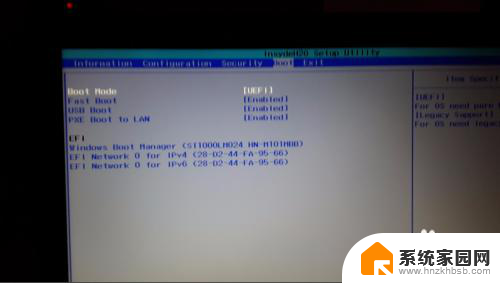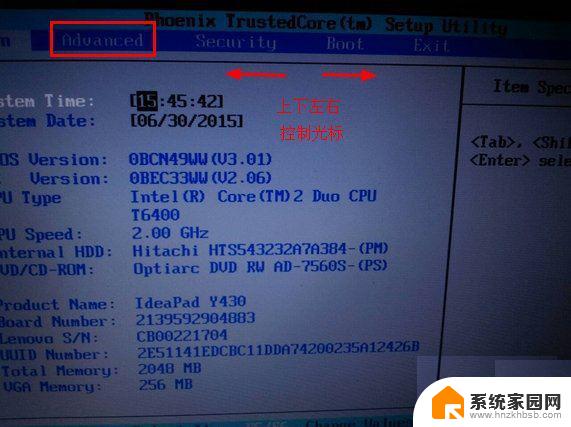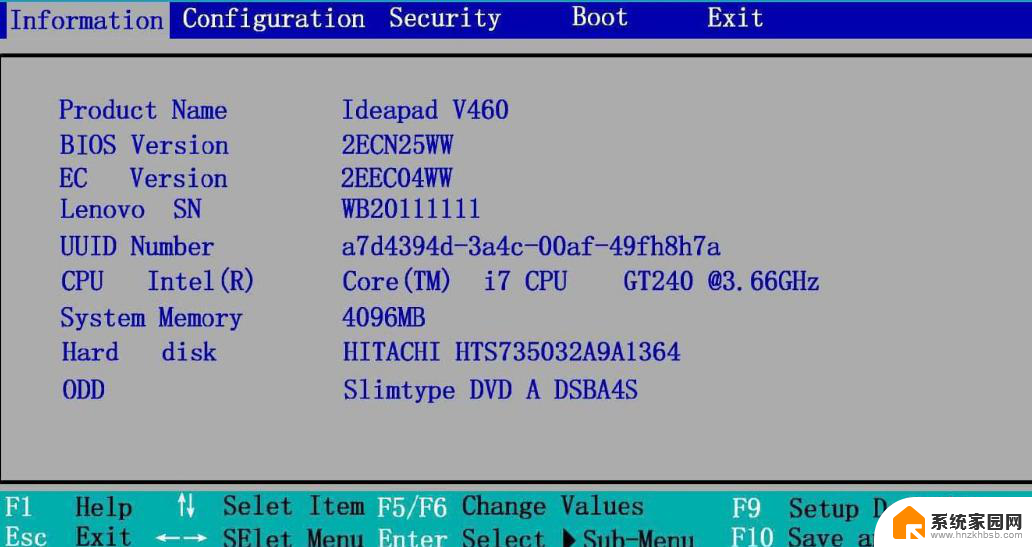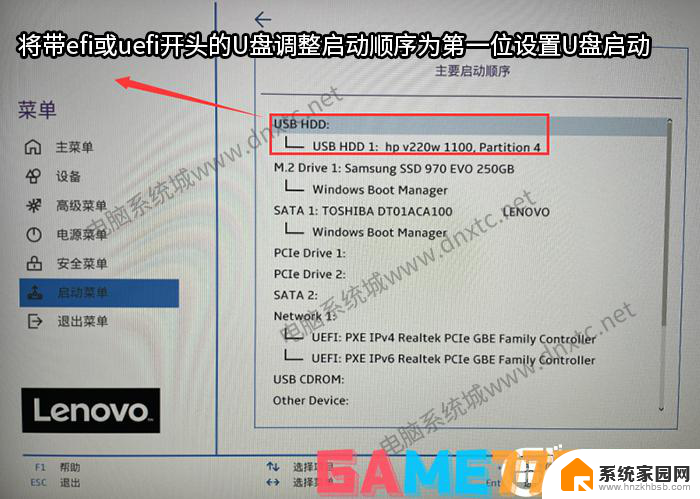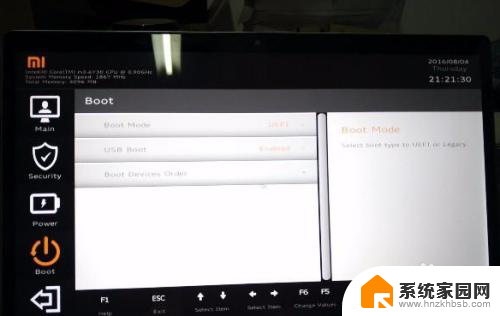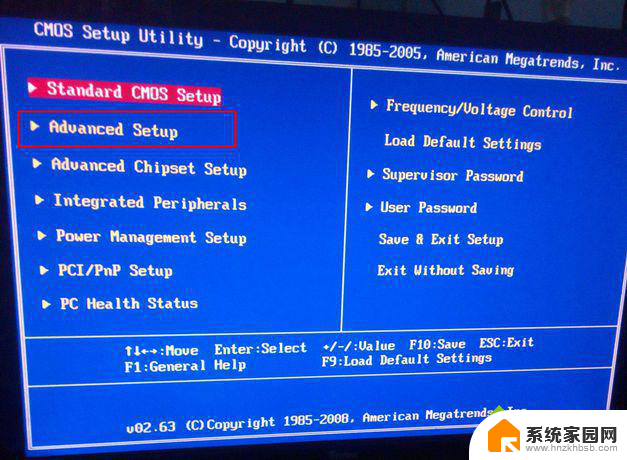小新启动项快捷键 联想小新笔记本怎么进入BIOS设置U盘启动
联想小新笔记本是一款备受欢迎的电脑品牌,而其中的小新启动项快捷键和进入BIOS设置U盘启动功能更是吸引了众多用户的关注,小新笔记本通过设置快捷键,使得用户能够快速启动所需的程序和功能,极大地提高了使用效率。而进入BIOS设置U盘启动,则为用户提供了更多的自定义选择,方便用户根据个人需求进行系统设置和安装操作。在这篇文章中我们将详细探讨如何使用小新启动项快捷键和进入BIOS设置U盘启动,帮助大家更好地使用联想小新笔记本。
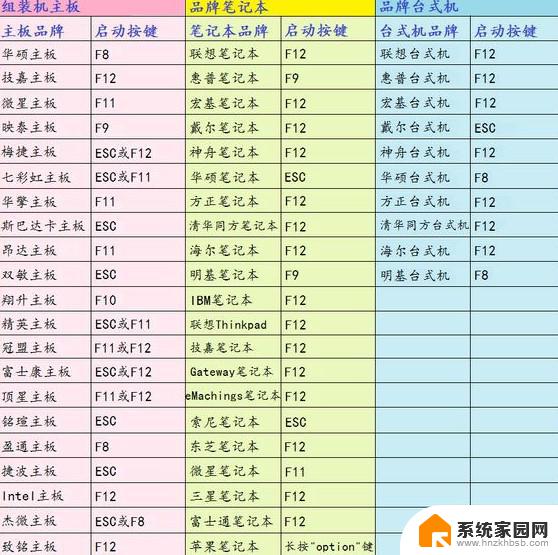
3、在弹出的菜单中选择Boot Menu,按回车键;
4、弹出启动项选择对话框,选择USB HDD选项,按回车即可从U盘启动;
5、如果无法识别到U盘,则在Novo Button Menu中选择BIOS Setup进入BIOS设置;6、在Security下把Secure Boot改成Disabled;
7、切换到Boot,把Boot Mode改成Legacy Support,Boot Priority改成Legacy First;
8、切换到Exit,如果要安装win8以下版本的系统。则把OS Optimized Defaults改成Other OS,按F10保存;
9、再按照第2步操作选择从U盘启动。
联想小新系列笔记本电脑设置U盘启动的方法就分享到这边,有遇到无法从U盘启动的用户不妨根据以上步骤进行设置。
以上就是小新启动项快捷键的所有内容,如果还有不清楚的用户可以参考一下小编的步骤进行操作,希望对大家有所帮助。